斑马ZM400打印机使用手册
Zabra ZM400安装手册

Zebra ZM400操作手册条码打印机中文转换:按:“Select”按键,按“+”或“—”选择“LANGUAGE”选项按“+”或“—”调整语言类型,选择永久保存。
1.放入Zebra自带驱动光盘,(安装计算机请安装Adobe Reader 阅读软件),自动读取光盘点击“Zebra’s Universal Windows Printer Driver ”选项,点击右下角“AGREE”2.弹出对话框如图点击“OK”3. 下一步如图点击“Next”4.选择“Manufacturers:ZEBRA ZPL”,“Printers:Zebra ZM400 200 dpi (ZPL)”并点击Next如图:5.选择“LPT1”并点击“Next”如图:6.默认设置“Zebra ZM400 200 dpi (ZPL) ”并点击“Next”如图:7.点击“下一步”如图:8.点击“Customize”设置“Label Size”(标签规格设置)如图:9.点击左下角“New”右边“Width:9.00cm”,“Height:5.50cm”其他设置保持不变.如图:10.默认设置点击“Next”直至“Finish”如图:11.开始选项中点击控制面板->打印机和传真->点击Zebra ZM400 200dpi(ZPL)12.点击“打印首选项”点击“Document Options”-> “Head Settings”设置为“20”点击“应用”“确认”如图条码打印软件设置1.解压缩条码打印软件“Label View” (LV)并运行->工具栏点击“编辑”->选择“标签设置”宽度:4.000, 高度:2.000, 左边空:0.290,右边空:0.100。
其他保持默认保持不变如图:2.工具栏中点击“增加”->选择“条码”设置具体参数,参数如图:3.点击“高级选项”设置参数,参数如图:4.点击“打印文件”在数量上添加要打印的数量,然后点击“打印”。
二维码纸标牌打印机ZM400参数设置与维护

ZM400打印机参数设置与维护1、初始化设置操作关闭打印机电源,常按“FEED”+“PAUSE”两个键,打开打印机电源,刚开始“POWER”、“PAUSE”、“ERROR”、“DA TA”常亮,等到剩下只有“PAUSE”灯亮就可以放手,初始化后打印机程序为英文显示。
(默认密码为1234,通过“+”与“-”选择输入密码)2、设置语言为简体中文按“SETUP/EXIT”键,“+”与“-”为左右选择键,选择“LANGUAGE-ENGLISH”,按“SELECT”键,选择为“语言-简体中文”,按“SETUP/EXIT”键,显示为“保存更改-永久”,再按“SETUP/EXIT”键,显示“保存完成”,显示屏为中文显示,设置完成。
3、ZM400打印机参数设置“密度”为“+10”“撕下”为“+000”“打印模式”为“撕下”“介质类型”为“间隙/凹口”“串口通信”为“RS232”(9600、8位、无、)“介质已加电”为“无移动”(无移动设置过后系统出纸不移动)“打印头关闭”为“无移动”4、打印机“深度”设置右击打印机-“打印首选项”-“选项”,默认设置为“10”,可以根据现场情况适当调高(调越高,打印越清晰,打印头寿命就越低)。
5、换打印机不装驱动的方法默认“Zebra ZM400 (300 dpi) - ZPL”为“脱机”状态,右击打印机属性,选择“端口”选项,选择其他USB端口,点击“确定”。
右击打印机,选择“使用联机打印机”,测试“打印测试页”打印是否成功,如不正常,重新操作换其他USB端口,换到打印测试页能打印为止。
(当然,如果觉得此操作麻烦,可以按操作说明书,重新安装打印机驱动)6、打印头的安装与卸载松开打印固定螺丝,移出打印头,拔掉打印头的数据线接头。
7、打印头水平调整卸掉打印头与挡板,卸掉打印头上的。
斑马ZM400 ZM600系列打印机使用说明书
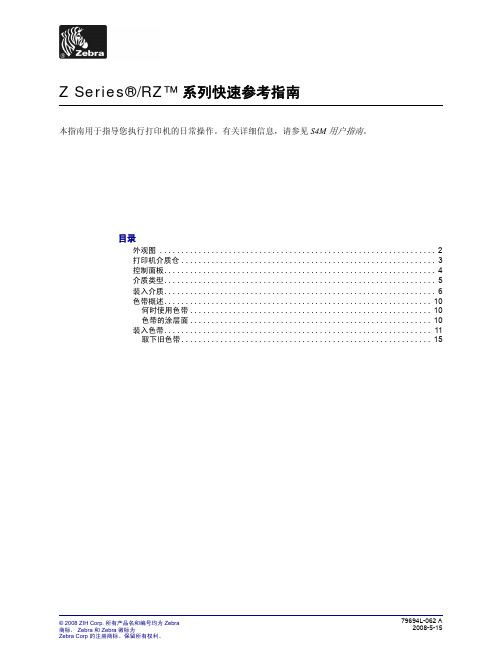
Z Series®/RZ™ 系列快速参考指南本指南用于指导您执行打印机的日常操作。
有关详细信息,请参见S4M 用户指南。
目录外观图 . . . . . . . . . . . . . . . . . . . . . . . . . . . . . . . . . . . . . . . . . . . . . . . . . . . . . . . . . . . . . . . . 2打印机介质仓. . . . . . . . . . . . . . . . . . . . . . . . . . . . . . . . . . . . . . . . . . . . . . . . . . . . . . . . . . . 3控制面板. . . . . . . . . . . . . . . . . . . . . . . . . . . . . . . . . . . . . . . . . . . . . . . . . . . . . . . . . . . . . . . 4介质类型. . . . . . . . . . . . . . . . . . . . . . . . . . . . . . . . . . . . . . . . . . . . . . . . . . . . . . . . . . . . . . . 5装入介质. . . . . . . . . . . . . . . . . . . . . . . . . . . . . . . . . . . . . . . . . . . . . . . . . . . . . . . . . . . . . . . 6色带概述. . . . . . . . . . . . . . . . . . . . . . . . . . . . . . . . . . . . . . . . . . . . . . . . . . . . . . . . . . . . . . 10 何时使用色带. . . . . . . . . . . . . . . . . . . . . . . . . . . . . . . . . . . . . . . . . . . . . . . . . . . . . . . . 10色带的涂层面. . . . . . . . . . . . . . . . . . . . . . . . . . . . . . . . . . . . . . . . . . . . . . . . . . . . . . . . 10 装入色带. . . . . . . . . . . . . . . . . . . . . . . . . . . . . . . . . . . . . . . . . . . . . . . . . . . . . . . . . . . . . . 11 取下旧色带. . . . . . . . . . . . . . . . . . . . . . . . . . . . . . . . . . . . . . . . . . . . . . . . . . . . . . . . . . 15© 2008 ZIH Corp. 所有产品名和编号均为 Zebra 79694L-062 A 商标,Zebra和 Zebra 徽标为2008-5-15 Zebra Corp的注册商标。
斑马ZM400打印机使用手册

斑马Z4M打印机使用手册一、打印机电源电源开头位于打印机后面,打印机电源是交流电压90V至265V自适应的。
安装打印机时,请确保供电电压和打印机电压相符,同时检查供电电源是否安全接地。
按住面板的某些按键,再打开电源开关,即进行特定用途的自检。
[千万注意]在插拔任何连线时,都应该关闭微机和打印机的电源。
否则易损坏打印机和微机的主板!某些外界的影响,如闪电,电源或信号线上的噪声也会使打印机出现误操作。
关掉打印机,再重新打开,可使打印机恢复正常。
二、打印机结构(图 1)(图 2)三、安装标签和色带的注意事项打印机可打印的最小标签为20mm(Length)X13mm(Width);标签之间最小间隙为2mm,建议为3mm。
1、安装标签和色带时,按照安装机内指示图安装即可。
注意:色带安装时,要分清色带的绕向,千万不能装反,否则会损害打印机的组件,安装时须将色带推到底,安装过程中色带尽量平整。
ZEBRA打印机只可用外向色带。
标签安装时,要将标签挡片和挡纸片挡好。
2、安装标签和色带时,注意不要划伤打印头。
比如戒指、工具等物品。
色带及标签勿沾有泥沙、灰尘等杂物。
3、当第一次安装新的标签时,请做MEDIA CALIBRTION的工作。
方法如下:装好标签和色带,合上打印头,按SETUP/EXIT进入打印机选项设置,按“+”或“-”键到选项MANUAL CALIBRTION。
选择YES键进行标签测试,此时打印机会连续走多张纸,自动完成对标签长度的试别和存储(对不连续标签有效)。
注意:测试完成之后,每按一次FEED键,都将走出一张标签,如果不然表明标签测试不成功。
请检查标签传感器是否有灰尘等杂物阻塞正确。
Z4M打印机标签安装图Z4M色带安装图四、面板功能正常开机时,一般只有POWER灯亮,其余灯不亮POWER(电源指示灯):表明是否通电;PAUSE(暂停指示灯):亮表明打印机停止工作,可能状态;ERROR(报错指示灯):闪动表明有错,可以从液晶显示上看到错误信息;DATA(数据状态灯):亮表明数据正在传递中,而打印机并未接受闪动表明打印机正在接受数据;闪动变慢表明打印机不可以接受太多的数据了。
zm400 操作手册

斑马Zebra ZM400条码打印机操作手册Zebra ZM4001、Zebra ZM400条码打印机各部位介绍1.1 打印头总成/控制面板/介质门/介质供应导板/介质供应架/色带拾取取/色带供应轴/张力调节总成/打印头松开门锁1.2 电源指示灯/暂停指示灯/错误指示灯/数据指示灯/液晶显示屏/CANCEL(取消)按钮/加号(+)号按钮/SETUPEXIT(设置退出)按钮/减号(-)按钮/SELECT(选择)按钮/FEED(进纸)按钮/PAUSE(暂停)按钮1.3 电源开关/交流电源连接器/无线打印服务器卡插槽/无线卡弹出按钮/串行端口/内部连线打印服务器端口/USB端口/并行端口2、Zebra ZM400条码打印机控制面板按钮指示灯说明2.1 控制面板按钮说明■ FEED(进纸),功能:每次按下按钮,可强制打印机送入一张空白标签,①打印机未在打印,立即送入一张空白标签;②正在打印,完成当前标签批次后,送入一张空白标签。
■ PAUSE(暂停),功能:开始和停止打印过程,①打印机未在打印,没有打印动作,再次按PAUSE可恢复打印;②正在打印,打印完当前标签后停止打印。
■ CANCEL(取消),功能:打印机暂停时,取消打印作业,①打印机未在打印,不打印存储的下一个标签格式;②正在打印,打印完当天标签,并取消下一个标签格式,按下并保持几秒可以取消内存中的所有打印作业。
■ SETUP/EXIT(设置/退出),功能:进入和退出配置模式■ SELECT(选择),功能:让加号(+)和减号(-)的功能在“滚动”和“更改模式”之间切换,①按一下可使用加号(+)和减号(-)更改选择值;②再按一下可以使用加号(+)和减号(-)在菜单项之间滚动■加号(+)(滚动模式),功能:滚动到下一个选项■加号(+)(更改模式),功能:①增大值;②可在液晶屏底部右侧执行操作■减号(-)(滚动模式),功能:滚动到上一个选项■减号(-)(更改模式),功能:①减小值;②可在液晶屏底部右侧执行操作;③移动到数字的下一位2.2 控制面板指示灯说明■ POWER(电源),灭:打印机已关闭或未加电;亮:打印机电源接通■ PAUSE(暂停),灭:打印机工作正常;亮:打印机已停止所有打印操作;闪烁:在初始化“闪烁”存储器时,或在有标签位于“剥离模式”下时,“暂停”指示灯闪烁■ ERROR(错误),灭:打印机工作正常;亮:阻止打印的错误情况,其中包括MEDIA OUT和RIBBON OUT错误;闪烁:存在错误情况,但是打印仍可继续,其中包括RIBBON IN(色带进入)警告、HEAD UNDER TEMP(打印头温度过低)警告和HEAD OVER TEMP (打印头温度过高)错误■ DATA(数据),灭:打印机工作正常,未在接收或处理数据;闪烁一次:按下CANCEL按钮,格式被成功取消;缓慢闪烁:打印机无法接受来自主机的更多数据;快速闪烁:打印机正在接收数据;亮:已接收部分格式,无后续数据活动3、Zebra ZM400条码打印机数据通信接口选择用户可通过任何可用数据通信接口将标签格式发送到打印机,必须针对具体情况提供所需的所有数据缆线,以太网不需要屏蔽,但是必须对其他数据缆线进行完全屏蔽,并配备金属或金属化的连接器外壳,使用非屏蔽缆线,会导致电磁辐射水平超过法规的规定值。
斑马打印机说明书
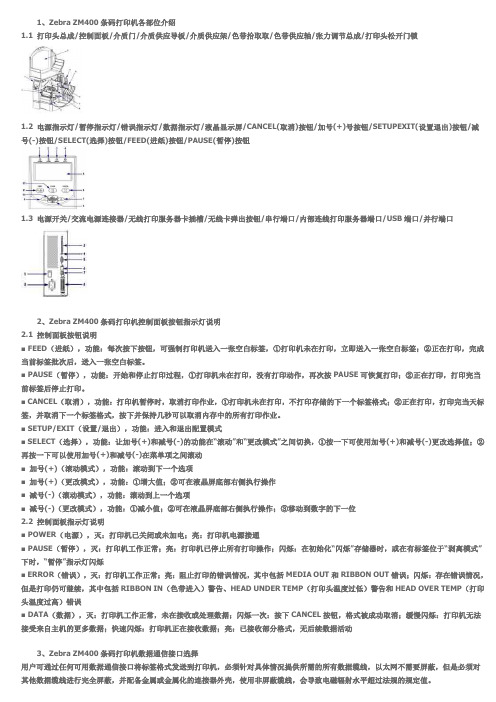
1、Zebra ZM400条码打印机各部位介绍1.1 打印头总成/控制面板/介质门/介质供应导板/介质供应架/色带拾取取/色带供应轴/张力调节总成/打印头松开门锁1.2 电源指示灯/暂停指示灯/错误指示灯/数据指示灯/液晶显示屏/CANCEL(取消)按钮/加号(+)号按钮/SETUPEXIT(设置退出)按钮/减号(-)按钮/SELECT(选择)按钮/FEED(进纸)按钮/PAUSE(暂停)按钮1.3 电源开关/交流电源连接器/无线打印服务器卡插槽/无线卡弹出按钮/串行端口/内部连线打印服务器端口/USB端口/并行端口2、Zebra ZM400条码打印机控制面板按钮指示灯说明2.1 控制面板按钮说明■ FEED(进纸),功能:每次按下按钮,可强制打印机送入一张空白标签,①打印机未在打印,立即送入一张空白标签;②正在打印,完成当前标签批次后,送入一张空白标签。
■ PAUSE(暂停),功能:开始和停止打印过程,①打印机未在打印,没有打印动作,再次按PAUSE可恢复打印;②正在打印,打印完当前标签后停止打印。
■ CANCEL(取消),功能:打印机暂停时,取消打印作业,①打印机未在打印,不打印存储的下一个标签格式;②正在打印,打印完当天标签,并取消下一个标签格式,按下并保持几秒可以取消内存中的所有打印作业。
■ SETUP/EXIT(设置/退出),功能:进入和退出配置模式■ SELECT(选择),功能:让加号(+)和减号(-)的功能在“滚动”和“更改模式”之间切换,①按一下可使用加号(+)和减号(-)更改选择值;②再按一下可以使用加号(+)和减号(-)在菜单项之间滚动■加号(+)(滚动模式),功能:滚动到下一个选项■加号(+)(更改模式),功能:①增大值;②可在液晶屏底部右侧执行操作■减号(-)(滚动模式),功能:滚动到上一个选项■减号(-)(更改模式),功能:①减小值;②可在液晶屏底部右侧执行操作;③移动到数字的下一位2.2 控制面板指示灯说明■ POWER(电源),灭:打印机已关闭或未加电;亮:打印机电源接通■ PAUSE(暂停),灭:打印机工作正常;亮:打印机已停止所有打印操作;闪烁:在初始化“闪烁”存储器时,或在有标签位于“剥离模式”下时,“暂停”指示灯闪烁■ ERROR(错误),灭:打印机工作正常;亮:阻止打印的错误情况,其中包括MEDIA OUT和RIBBON OUT错误;闪烁:存在错误情况,但是打印仍可继续,其中包括RIBBON IN(色带进入)警告、HEAD UNDER TEMP(打印头温度过低)警告和HEAD OVER TEMP(打印头温度过高)错误■ DATA(数据),灭:打印机工作正常,未在接收或处理数据;闪烁一次:按下CANCEL按钮,格式被成功取消;缓慢闪烁:打印机无法接受来自主机的更多数据;快速闪烁:打印机正在接收数据;亮:已接收部分格式,无后续数据活动3、Zebra ZM400条码打印机数据通信接口选择用户可通过任何可用数据通信接口将标签格式发送到打印机,必须针对具体情况提供所需的所有数据缆线,以太网不需要屏蔽,但是必须对其他数据缆线进行完全屏蔽,并配备金属或金属化的连接器外壳,使用非屏蔽缆线,会导致电磁辐射水平超过法规的规定值。
斑马ZM400标签打印机设置方法

用“+”、“-”键选择,检查“DENSITY(打印密度)”选项,一般建议调整至+25或以上;
用“+”、“-”键选择“LANGUAGE(语言)”选项,选择“简体中文”, 按“SETUP/EXIT(设置/退出)”键并保存;
在纷杂的尘世里为自己留下一片纯静的心灵空间不管是潮起潮落也不管是阴晴圆缺你都可以免去浮躁义无反顾勇往直前轻松自如地Байду номын сангаас好人生路上的每一步3
斑马ZM400标签打印机设置方法:
1.按“SETUP/EXIT(设置/退出)”键进入设置菜单;
2.按“SELECT(选择)”键,用“+”、“-”键选择需要调整的参数,按“+”、“-”键调整至+25或更高;
斑马ZM400打印机使用手册

斑马Z4M打印机使用手册一、打印机电源电源开头位于打印机后面,打印机电源是交流电压90V至265V自适应的。
安装打印机时,请确保供电电压和打印机电压相符,同时检查供电电源是否安全接地。
按住面板的某些按键,再打开电源开关,即进行特定用途的自检。
[千万注意]在插拔任何连线时,都应该关闭微机和打印机的电源。
否则易损坏打印机和微机的主板!某些外界的影响,如闪电,电源或信号线上的噪声也会使打印机出现误操作。
关掉打印机,再重新打开,可使打印机恢复正常。
二、打印机结构(图 1)(图 2)三、安装标签和色带的注意事项打印机可打印的最小标签为20mm(Length)X13mm(Width);标签之间最小间隙为2mm,建议为3mm。
1、安装标签和色带时,按照安装机内指示图安装即可。
注意:色带安装时,要分清色带的绕向,千万不能装反,否则会损害打印机的组件,安装时须将色带推到底,安装过程中色带尽量平整。
ZEBRA打印机只可用外向色带。
标签安装时,要将标签挡片和挡纸片挡好。
2、安装标签和色带时,注意不要划伤打印头。
比如戒指、工具等物品。
色带及标签勿沾有泥沙、灰尘等杂物。
3、当第一次安装新的标签时,请做MEDIA CALIBRTION的工作。
方法如下:装好标签和色带,合上打印头,按SETUP/EXIT进入打印机选项设置,按“+”或“-”键到选项MANUAL CALIBRTION。
选择YES键进行标签测试,此时打印机会连续走多张纸,自动完成对标签长度的试别和存储(对不连续标签有效)。
注意:测试完成之后,每按一次FEED键,都将走出一张标签,如果不然表明标签测试不成功。
请检查标签传感器是否有灰尘等杂物阻塞正确。
Z4M打印机标签安装图Z4M色带安装图四、面板功能正常开机时,一般只有POWER灯亮,其余灯不亮POWER(电源指示灯):表明是否通电;PAUSE(暂停指示灯):亮表明打印机停止工作,可能状态;ERROR(报错指示灯):闪动表明有错,可以从液晶显示上看到错误信息;DATA(数据状态灯):亮表明数据正在传递中,而打印机并未接受闪动表明打印机正在接受数据;闪动变慢表明打印机不可以接受太多的数据了。
[VIP专享]斑马打印机说明书
![[VIP专享]斑马打印机说明书](https://img.taocdn.com/s3/m/c8fe1312e53a580217fcfe72.png)
1、Zebra ZM400条码打印机各部位介绍1.1 打印头总成/控制面板/介质门/介质供应导板/介质供应架/色带拾取取/色带供应轴/张力调节总成/打印头松开门锁1.2 电源指示灯/暂停指示灯/错误指示灯/数据指示灯/液晶显示屏/CANCEL(取消)按钮/加号(+)号按钮/SETUPEXIT(设置退出)按钮/减号(-)按钮/SELECT(选择)按钮/FEED(进纸)按钮/PAUSE(暂停)按钮1.3 电源开关/交流电源连接器/无线打印服务器卡插槽/无线卡弹出按钮/串行端口/内部连线打印服务器端口/USB端口/并行端口2、Zebra ZM400条码打印机控制面板按钮指示灯说明2.1 控制面板按钮说明■ FEED(进纸),功能:每次按下按钮,可强制打印机送入一张空白标签,①打印机未在打印,立即送入一张空白标签;②正在打印,完成当前标签批次后,送入一张空白标签。
■ PAUSE(暂停),功能:开始和停止打印过程,①打印机未在打印,没有打印动作,再次按PAUSE可恢复打印;②正在打印,打印完当前标签后停止打印。
■ CANCEL(取消),功能:打印机暂停时,取消打印作业,①打印机未在打印,不打印存储的下一个标签格式;②正在打印,打印完当天标签,并取消下一个标签格式,按下并保持几秒可以取消内存中的所有打印作业。
■ SETUP/EXIT(设置/退出),功能:进入和退出配置模式■ SELECT(选择),功能:让加号(+)和减号(-)的功能在“滚动”和“更改模式”之间切换,①按一下可使用加号(+)和减号(-)更改选择值;②再按一下可以使用加号(+)和减号(-)在菜单项之间滚动■加号(+)(滚动模式),功能:滚动到下一个选项■加号(+)(更改模式),功能:①增大值;②可在液晶屏底部右侧执行操作■减号(-)(滚动模式),功能:滚动到上一个选项■减号(-)(更改模式),功能:①减小值;②可在液晶屏底部右侧执行操作;③移动到数字的下一位2.2 控制面板指示灯说明■ POWER(电源),灭:打印机已关闭或未加电;亮:打印机电源接通■ PAUSE(暂停),灭:打印机工作正常;亮:打印机已停止所有打印操作;闪烁:在初始化“闪烁”存储器时,或在有标签位于“剥离模式”下时,“暂停”指示灯闪烁■ ERROR(错误),灭:打印机工作正常;亮:阻止打印的错误情况,其中包括MEDIA OUT和RIBBON OUT错误;闪烁:存在错误情况,但是打印仍可继续,其中包括RIBBON IN(色带进入)警告、HEAD UNDER TEMP(打印头温度过低)警告和HEAD OVER TEMP(打印头温度过高)错误■ DATA(数据),灭:打印机工作正常,未在接收或处理数据;闪烁一次:按下CANCEL按钮,格式被成功取消;缓慢闪烁:打印机无法接受来自主机的更多数据;快速闪烁:打印机正在接收数据;亮:已接收部分格式,无后续数据活动3、Zebra ZM400条码打印机数据通信接口选择用户可通过任何可用数据通信接口将标签格式发送到打印机,必须针对具体情况提供所需的所有数据缆线,以太网不需要屏蔽,但是必须对其他数据缆线进行完全屏蔽,并配备金属或金属化的连接器外壳,使用非屏蔽缆线,会导致电磁辐射水平超过法规的规定值。
斑马ZM400标签打印机设置方法5篇
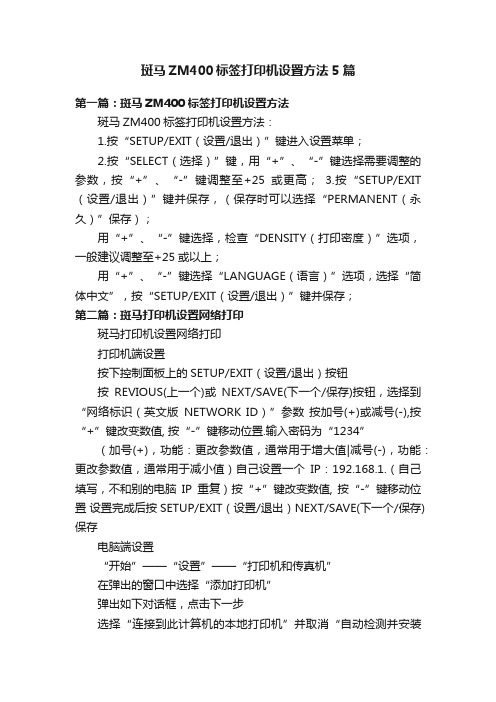
斑马ZM400标签打印机设置方法5篇第一篇:斑马ZM400标签打印机设置方法斑马ZM400标签打印机设置方法:1.按“SETUP/EXIT(设置/退出)”键进入设置菜单;2.按“SELECT(选择)”键,用“+”、“-”键选择需要调整的参数,按“+”、“-”键调整至+25或更高;3.按“SETUP/EXIT (设置/退出)”键并保存,(保存时可以选择“PERMANENT(永久)”保存);用“+”、“-”键选择,检查“DENSITY(打印密度)”选项,一般建议调整至+25或以上;用“+”、“-”键选择“LANGUAGE(语言)”选项,选择“简体中文”,按“SETUP/EXIT(设置/退出)”键并保存;第二篇:斑马打印机设置网络打印斑马打印机设置网络打印打印机端设置按下控制面板上的SETUP/EXIT(设置/退出)按钮按REVIOUS(上一个)或NEXT/SAVE(下一个/保存)按钮,选择到“网络标识(英文版NETWORK ID)”参数按加号(+)或减号(-),按“+”键改变数值, 按“-”键移动位置.输入密码为“1234”(加号(+),功能:更改参数值,通常用于增大值|减号(-),功能:更改参数值,通常用于减小值)自己设置一个IP:192.168.1.(自己填写,不和别的电脑IP重复)按“+”键改变数值, 按“-”键移动位置设置完成后按SETUP/EXIT(设置/退出)NEXT/SAVE(下一个/保存)保存电脑端设置“开始”——“设置”——“打印机和传真机”在弹出的窗口中选择“添加打印机”弹出如下对话框,点击下一步选择“连接到此计算机的本地打印机”并取消“自动检测并安装即插即用打印机”项,点击下一步选择“创建新窗口:端口类型:”在右面的下拉菜单中选择“Standard TCP/IP Port”,单击下一步在弹出的对话框中单击下一步在弹出的对话框中“打印机名或IP地址”对应的文本框中输入打印机的IP地址,单击下一步在弹出的对话框中保持默认,单击下一步在弹出的对话框中单击“完成”在弹出的对话框中选择相应的驱动程序,单击下一步在弹出的对话框中根据自己的意向更改后,单击“下一步”“下一步”“完成”第三篇:兄弟PT-2100标签机兄弟PT-2100标签机8个文字×3行液晶显示屏标准的传统键盘布局(符合人体工程学)标签色带宽度从3.5mm-18mm,最多打印7行文字本机自带9种国际标准条形码,连接电脑可打印16种条形码7种字体大小,5种字体修饰最多可保存1,674字符产品介绍使用便捷的办公领域标准机型。
zm400 操作手册

斑马Zebra ZM400条码打印机操作手册Zebra ZM4001、Zebra ZM400条码打印机各部位介绍1.1 打印头总成/控制面板/介质门/介质供应导板/介质供应架/色带拾取取/色带供应轴/张力调节总成/打印头松开门锁1.2 电源指示灯/暂停指示灯/错误指示灯/数据指示灯/液晶显示屏/CANCEL(取消)按钮/加号(+)号按钮/SETUPEXIT(设置退出)按钮/减号(-)按钮/SELECT(选择)按钮/FEED(进纸)按钮/PAUSE(暂停)按钮1.3 电源开关/交流电源连接器/无线打印服务器卡插槽/无线卡弹出按钮/串行端口/内部连线打印服务器端口/USB端口/并行端口2、Zebra ZM400条码打印机控制面板按钮指示灯说明2.1 控制面板按钮说明■ FEED(进纸),功能:每次按下按钮,可强制打印机送入一张空白标签,①打印机未在打印,立即送入一张空白标签;②正在打印,完成当前标签批次后,送入一张空白标签。
■ PAUSE(暂停),功能:开始和停止打印过程,①打印机未在打印,没有打印动作,再次按PAUSE可恢复打印;②正在打印,打印完当前标签后停止打印。
■ CANCEL(取消),功能:打印机暂停时,取消打印作业,①打印机未在打印,不打印存储的下一个标签格式;②正在打印,打印完当天标签,并取消下一个标签格式,按下并保持几秒可以取消内存中的所有打印作业。
■ SETUP/EXIT(设置/退出),功能:进入和退出配置模式■ SELECT(选择),功能:让加号(+)和减号(-)的功能在“滚动”和“更改模式”之间切换,①按一下可使用加号(+)和减号(-)更改选择值;②再按一下可以使用加号(+)和减号(-)在菜单项之间滚动■加号(+)(滚动模式),功能:滚动到下一个选项■加号(+)(更改模式),功能:①增大值;②可在液晶屏底部右侧执行操作■减号(-)(滚动模式),功能:滚动到上一个选项■减号(-)(更改模式),功能:①减小值;②可在液晶屏底部右侧执行操作;③移动到数字的下一位2.2 控制面板指示灯说明■ POWER(电源),灭:打印机已关闭或未加电;亮:打印机电源接通■ PAUSE(暂停),灭:打印机工作正常;亮:打印机已停止所有打印操作;闪烁:在初始化“闪烁”存储器时,或在有标签位于“剥离模式”下时,“暂停”指示灯闪烁■ ERROR(错误),灭:打印机工作正常;亮:阻止打印的错误情况,其中包括MEDIA OUT和RIBBON OUT错误;闪烁:存在错误情况,但是打印仍可继续,其中包括RIBBON IN(色带进入)警告、HEAD UNDER TEMP(打印头温度过低)警告和HEAD OVER TEMP (打印头温度过高)错误■ DATA(数据),灭:打印机工作正常,未在接收或处理数据;闪烁一次:按下CANCEL按钮,格式被成功取消;缓慢闪烁:打印机无法接受来自主机的更多数据;快速闪烁:打印机正在接收数据;亮:已接收部分格式,无后续数据活动3、Zebra ZM400条码打印机数据通信接口选择用户可通过任何可用数据通信接口将标签格式发送到打印机,必须针对具体情况提供所需的所有数据缆线,以太网不需要屏蔽,但是必须对其他数据缆线进行完全屏蔽,并配备金属或金属化的连接器外壳,使用非屏蔽缆线,会导致电磁辐射水平超过法规的规定值。
斑马打印机说明书
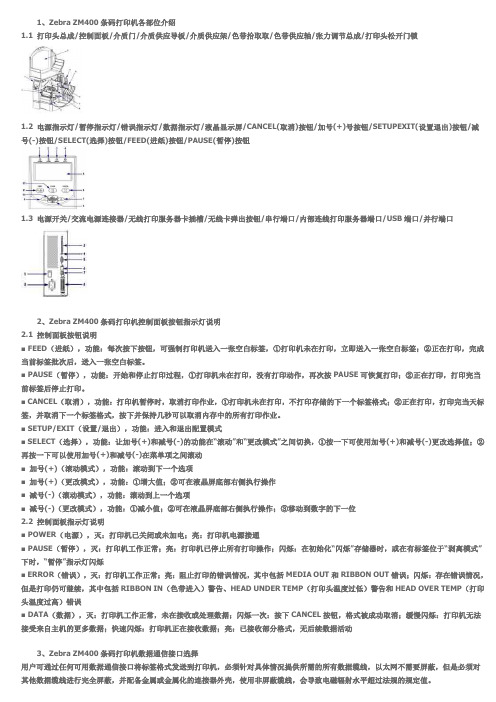
1、Zebra ZM400条码打印机各部位介绍1.1 打印头总成/控制面板/介质门/介质供应导板/介质供应架/色带拾取取/色带供应轴/张力调节总成/打印头松开门锁1.2 电源指示灯/暂停指示灯/错误指示灯/数据指示灯/液晶显示屏/CANCEL(取消)按钮/加号(+)号按钮/SETUPEXIT(设置退出)按钮/减号(-)按钮/SELECT(选择)按钮/FEED(进纸)按钮/PAUSE(暂停)按钮1.3 电源开关/交流电源连接器/无线打印服务器卡插槽/无线卡弹出按钮/串行端口/内部连线打印服务器端口/USB端口/并行端口2、Zebra ZM400条码打印机控制面板按钮指示灯说明2.1 控制面板按钮说明■ FEED(进纸),功能:每次按下按钮,可强制打印机送入一张空白标签,①打印机未在打印,立即送入一张空白标签;②正在打印,完成当前标签批次后,送入一张空白标签。
■ PAUSE(暂停),功能:开始和停止打印过程,①打印机未在打印,没有打印动作,再次按PAUSE可恢复打印;②正在打印,打印完当前标签后停止打印。
■ CANCEL(取消),功能:打印机暂停时,取消打印作业,①打印机未在打印,不打印存储的下一个标签格式;②正在打印,打印完当天标签,并取消下一个标签格式,按下并保持几秒可以取消内存中的所有打印作业。
■ SETUP/EXIT(设置/退出),功能:进入和退出配置模式■ SELECT(选择),功能:让加号(+)和减号(-)的功能在“滚动”和“更改模式”之间切换,①按一下可使用加号(+)和减号(-)更改选择值;②再按一下可以使用加号(+)和减号(-)在菜单项之间滚动■加号(+)(滚动模式),功能:滚动到下一个选项■加号(+)(更改模式),功能:①增大值;②可在液晶屏底部右侧执行操作■减号(-)(滚动模式),功能:滚动到上一个选项■减号(-)(更改模式),功能:①减小值;②可在液晶屏底部右侧执行操作;③移动到数字的下一位2.2 控制面板指示灯说明■ POWER(电源),灭:打印机已关闭或未加电;亮:打印机电源接通■ PAUSE(暂停),灭:打印机工作正常;亮:打印机已停止所有打印操作;闪烁:在初始化“闪烁”存储器时,或在有标签位于“剥离模式”下时,“暂停”指示灯闪烁■ ERROR(错误),灭:打印机工作正常;亮:阻止打印的错误情况,其中包括MEDIA OUT和RIBBON OUT错误;闪烁:存在错误情况,但是打印仍可继续,其中包括RIBBON IN(色带进入)警告、HEAD UNDER TEMP(打印头温度过低)警告和HEAD OVER TEMP(打印头温度过高)错误■ DATA(数据),灭:打印机工作正常,未在接收或处理数据;闪烁一次:按下CANCEL按钮,格式被成功取消;缓慢闪烁:打印机无法接受来自主机的更多数据;快速闪烁:打印机正在接收数据;亮:已接收部分格式,无后续数据活动3、Zebra ZM400条码打印机数据通信接口选择用户可通过任何可用数据通信接口将标签格式发送到打印机,必须针对具体情况提供所需的所有数据缆线,以太网不需要屏蔽,但是必须对其他数据缆线进行完全屏蔽,并配备金属或金属化的连接器外壳,使用非屏蔽缆线,会导致电磁辐射水平超过法规的规定值。
ZM打印机使用说明书

一、ZM400打印机使用说明:1、首先安装ZM400打印机驱动◆打开ZM400打印机驱动◆选择【I accept the ……】,再选择【下一步】◆选择所安装驱动的文件位置,再选择【下一步】◆选择【完成】即可开始安装2、打开ZM400打印机,进行必要地设置◆进入控制面板,选择【查看设备和打印机】◆选中zebra rz400打印机,右键选择【打印首选项】◆选择【卷】,在【介质类型】的选项中选择‘非连续(web感应)◆选择【选项】,在【深度】选项中,选择【绝对】,调整‘深度‘到24至26◆选择【确定】即可二、Label Matrix32条码打印软件的使用方法【新建空白页】◆运行Label Matrix 32◆按确定即可◆按下一步◆按【完成】即可◆新建空白页,左上角小按钮选择打印机◆选择Zebra RZ(300dpi)on Ne00◆选择【确定】即可【规格设置】以10*5.999的标签为例◆双击空白页的空白处进入纸张大小设置,宽=10cm 高=5.999cm 上下左右边距=0◆默认值,竖排=1,横排=1◆生成纸张大小◆标签排版【批量打印】批量打印excle表格文件,要先生成表格文件,再进入label matrix32软件里边调试即可◆进入设备全生命管理系统,选择【打印条形码】◆点击【打印查询结果】◆选中【保存】,再选择桌面即可◆进入label matrix32软件进行必要设置,双击条形码空白部分,出现标签属性窗口◆选择【数据库】选项,再选择【增加】即出现如下窗口◆选择【下一步】◆选择【下一步】,再查找刚才保存在桌面的excle格式文件◆选择【下一步】◆选择【下一步】◆选择【下一步】◆选择【完成】◆选择【确定】即可【打印条形码】◆选择黄色的打印按钮,出现如下窗口◆如果要全部批量打印,就直接在选择【确定】即可,如果要打印前50条设备信息,就要选择【标签】选项,再在‘到‘后边的空白部分输入50,选择【确定】以上便是条码打印机的使用方法,说明中或有不清楚的地方,我们会给予技术支持。
ZM打印机使用说明书

一、ZM400打印机使用说明:1、首先安装ZM400打印机驱动◆打开ZM400打印机驱动◆选择【I accept the ……】,再选择【下一步】◆选择所安装驱动的文件位置,再选择【下一步】◆选择【完成】即可开始安装2、打开ZM400打印机,进行必要地设置◆进入控制面板,选择【查看设备和打印机】◆选中zebra rz400打印机,右键选择【打印首选项】◆选择【卷】,在【介质类型】的选项中选择‘非连续(web感应)◆选择【选项】,在【深度】选项中,选择【绝对】,调整‘深度‘到24至26◆选择【确定】即可二、Label Matrix32条码打印软件的使用方法【新建空白页】◆运行Label Matrix 32◆按确定即可◆按下一步◆按【完成】即可◆新建空白页,左上角小按钮选择打印机◆选择Zebra RZ(300dpi)on Ne00◆选择【确定】即可【规格设置】以10*5.999的标签为例◆双击空白页的空白处进入纸张大小设置,宽=10cm 高=5.999cm 上下左右边距=0◆默认值,竖排=1,横排=1◆生成纸张大小◆标签排版【批量打印】批量打印excle表格文件,要先生成表格文件,再进入label matrix32软件里边调试即可◆进入设备全生命管理系统,选择【打印条形码】◆点击【打印查询结果】◆选中【保存】,再选择桌面即可◆进入label matrix32软件进行必要设置,双击条形码空白部分,出现标签属性窗口◆选择【数据库】选项,再选择【增加】即出现如下窗口◆选择【下一步】◆选择【下一步】,再查找刚才保存在桌面的excle格式文件◆选择【下一步】◆选择【下一步】◆选择【下一步】◆选择【完成】◆选择【确定】即可【打印条形码】◆选择黄色的打印按钮,出现如下窗口◆如果要全部批量打印,就直接在选择【确定】即可,如果要打印前50条设备信息,就要选择【标签】选项,再在‘到‘后边的空白部分输入50,选择【确定】以上便是条码打印机的使用方法,说明中或有不清楚的地方,我们会给予技术支持。
斑马打印机说明书
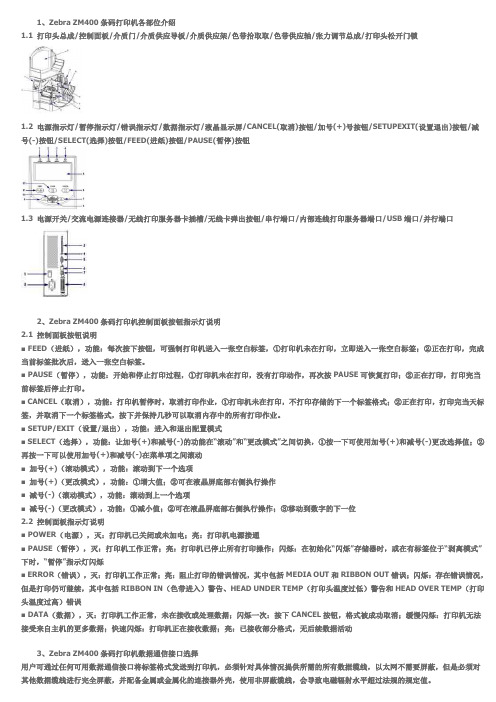
1、Zebra ZM400条码打印机各部位介绍1.1 打印头总成/控制面板/介质门/介质供应导板/介质供应架/色带拾取取/色带供应轴/张力调节总成/打印头松开门锁1.2 电源指示灯/暂停指示灯/错误指示灯/数据指示灯/液晶显示屏/CANCEL(取消)按钮/加号(+)号按钮/SETUPEXIT(设置退出)按钮/减号(-)按钮/SELECT(选择)按钮/FEED(进纸)按钮/PAUSE(暂停)按钮1.3 电源开关/交流电源连接器/无线打印服务器卡插槽/无线卡弹出按钮/串行端口/内部连线打印服务器端口/USB端口/并行端口2、Zebra ZM400条码打印机控制面板按钮指示灯说明2.1 控制面板按钮说明■ FEED(进纸),功能:每次按下按钮,可强制打印机送入一张空白标签,①打印机未在打印,立即送入一张空白标签;②正在打印,完成当前标签批次后,送入一张空白标签。
■ PAUSE(暂停),功能:开始和停止打印过程,①打印机未在打印,没有打印动作,再次按PAUSE可恢复打印;②正在打印,打印完当前标签后停止打印。
■ CANCEL(取消),功能:打印机暂停时,取消打印作业,①打印机未在打印,不打印存储的下一个标签格式;②正在打印,打印完当天标签,并取消下一个标签格式,按下并保持几秒可以取消内存中的所有打印作业。
■ SETUP/EXIT(设置/退出),功能:进入和退出配置模式■ SELECT(选择),功能:让加号(+)和减号(-)的功能在“滚动”和“更改模式”之间切换,①按一下可使用加号(+)和减号(-)更改选择值;②再按一下可以使用加号(+)和减号(-)在菜单项之间滚动■加号(+)(滚动模式),功能:滚动到下一个选项■加号(+)(更改模式),功能:①增大值;②可在液晶屏底部右侧执行操作■减号(-)(滚动模式),功能:滚动到上一个选项■减号(-)(更改模式),功能:①减小值;②可在液晶屏底部右侧执行操作;③移动到数字的下一位2.2 控制面板指示灯说明■ POWER(电源),灭:打印机已关闭或未加电;亮:打印机电源接通■ PAUSE(暂停),灭:打印机工作正常;亮:打印机已停止所有打印操作;闪烁:在初始化“闪烁”存储器时,或在有标签位于“剥离模式”下时,“暂停”指示灯闪烁■ ERROR(错误),灭:打印机工作正常;亮:阻止打印的错误情况,其中包括MEDIA OUT和RIBBON OUT错误;闪烁:存在错误情况,但是打印仍可继续,其中包括RIBBON IN(色带进入)警告、HEAD UNDER TEMP(打印头温度过低)警告和HEAD OVER TEMP(打印头温度过高)错误■ DATA(数据),灭:打印机工作正常,未在接收或处理数据;闪烁一次:按下CANCEL按钮,格式被成功取消;缓慢闪烁:打印机无法接受来自主机的更多数据;快速闪烁:打印机正在接收数据;亮:已接收部分格式,无后续数据活动3、Zebra ZM400条码打印机数据通信接口选择用户可通过任何可用数据通信接口将标签格式发送到打印机,必须针对具体情况提供所需的所有数据缆线,以太网不需要屏蔽,但是必须对其他数据缆线进行完全屏蔽,并配备金属或金属化的连接器外壳,使用非屏蔽缆线,会导致电磁辐射水平超过法规的规定值。
- 1、下载文档前请自行甄别文档内容的完整性,平台不提供额外的编辑、内容补充、找答案等附加服务。
- 2、"仅部分预览"的文档,不可在线预览部分如存在完整性等问题,可反馈申请退款(可完整预览的文档不适用该条件!)。
- 3、如文档侵犯您的权益,请联系客服反馈,我们会尽快为您处理(人工客服工作时间:9:00-18:30)。
斑马Z4M打印机使用手册打印机电源电源开头位于打印机后面,打印机电源是交流电压90V至265V自适应的。
安装打印机时,请确保供电电压和打印机电压相符,同时检查供电电源是否安全接地。
按住面板的某些按键,再打开电源开关,即进行特定用途的自检。
[ 千万注意] 在插拔任何连线时,都应该关闭微机和打印机的电源。
否则易损坏打印机和微机的主板!某些外界的影响,如闪电,电源或信号线上的噪声也会使打印机出现误操作。
关掉打印机,再重新打开,可使打印机恢复正常。
打印机结构(图1)(图2)三、安装标签和色带的注意事项打印机可打印的最小标签为 2 0mm(Length)X13mm (Width );标签之间最小间隙为2mm建议为3mm1、安装标签和色带时,按照安装机内指示图安装即可。
注意:色带安装时,要分清色带的绕向,千万不能装反,否则会损害打印机的组件,安装时须将色带推到底,安装过程中色带尽量平整。
ZEBRA打印机只可用外向色带。
标签安装时,要将标签挡片和挡纸片挡好。
2、安装标签和色带时,注意不要划伤打印头。
比如戒指、工具等物品。
色带及标签勿沾有泥沙、灰尘等杂物。
3、当第一次安装新的标签时,请做MEDIA CALIBRTIO的工作。
方法如下:装好标签和色带,合上打印头,按SETUP/EXIT进入打印机选项设置,按“ +” 或“-”键到选项MANUAL CALIBRTION选择YES键进行标签测试,此时打印机会连续走多张纸,自动完成对标签长度的试别和存储(对不连续标签有效)。
注意:测试完成之后,每按一次FEED键,都将走出一张标签,如果不然表明标签测试不成功。
请检查标签传感器是否有灰尘等杂物阻塞正确。
Z4M打印机标签安装图Z4M 色带安装图四、面板功能正常开机时,一般只有POWE 灯亮,其余灯不亮 POWER 电源指示灯)PAUS (暂停指示灯)ERROR 报错指示灯) DATA(数表明是否通电;亮表明打印机停止工作,可能状态; 闪动表明有错,可以从液晶显示上看到错误信息 ; 亮表明数据正在传递中,而打印机并未接受闪动表明打印机正在 接受数据;闪动变慢表明打印机不可以接受太多的数据了五、Zerbra Z4M 打印机的简单调整和参数设置说明1).打印颜色深浅的调整~DARKNESS +10■■■■■ _____________________按SELECT 键进入设置更改状态,按“ +、- ”键更改设置数值。
缺省值:+10 范围:0到+302) 撕下标签的位置调整:TEAR OFF +0■ ■艸 \按SELECT 键进入设置更改状态,按“ +、- ”键更改设置数值。
\缺省值:+0 范围:-64到+64 (显示数值是点数,女山“ +24”,意思是24点,假设打印机的分辨率是 200DPI/8 dot per mm , 24 点即 3mm 若打印机分辨率是 300 DPI/8 dot per mm,24 点即 2mm3) 打印模式的选择PRINT MODETEAR OFF按SELECT 键进入设置更改状态,按“ +、- ”键更改设置数值。
缺省值:TEAR OFF 选择:TEAR OFF 撕下)、PEEL OFF (剥离)、CUTTER (切刀)和 REWIN (回卷)电源指示灯 暂停指示灯 数据状态灯1、 正常开机显示4)标签类型的选择按SELECT键进入设置更改状态,按“+、- ”键更改设置数值。
缺省值:NO—CONTINUOUS!连续)选择:NO—CONTINUOUS!连续)和CONTINUON$连续)注:标签类型有两种,这个参数使打印机知道目前使用的是NO—CONTINUOUS!连续)和CONTINUONS (连续),连续的意思是整卷标签连续不断,亦没有任何固定长度的标识供传感器检测;非连续是说整卷标签连续不断,但中间有固定长度的标识,如间隙(通常如不干胶标签),缺口或黑条(如铁路车票)。
5)传感器类型的选择:按SELECT缺省值:WEB(穿透式传感器)选择:WEB(穿透式传感器)和MARK(反射式传感器)注:标签传感器类型有两种,穿透式传感器是检测透光度反差大的标签,反射式标签是检测印有黑条标识而且不透光的标签(如铁路车票)。
6)传感器的选择:按SELECT键进入设置更改状态,按“+、- ”键更改设置数值。
缺省值:AUTO SELECT(动选择)选择:AUTO SELEC自动选择),REFLECTIVE黑标传感器),TRANSMISSIVE透光传感器)7)打印方式的选择:PRINT METHODTHERMAL-TRANS ________按SELECT键进入设置更改状态,按“+、- ”键更改设置数值。
缺省值:THERMAL-TRAN热转E卩)和DIRECT THERMA热敏)。
注:如打印普通纸或标签可选“热转印”,“直热式”只适用于热敏纸。
8)打印宽度的选择:PRINT WIDTH104 0 / 8 MM _______按SELECT键进入设置更改状态,按“+、- ”键更改设置数值。
默认值:104mm 其值根据不同的所需设定。
最大宽度为104mm9)列印内置字体:LIST FONT按SELECT键进入打印状态,按“+”键即能列印出内置字体。
10)列印内置条形码种类:LIST BAR CODES按SELECT键进入打印状态,按“+”键即能列印出条形码种类。
11)列印内存图形:LIST IMAGES按SELECT键进入打印状态,按“+”键即能列印出内存(RAM)的图形。
12)列印内存条码格式:LIST FORMATS按SELECT键进入打印状态,按“+”键即能列印出内存的条形码格式。
13)列印当前打印机的设置LIST SETUP按SELECT键进入打印状态,按“+”键即能列印出打印机当前的设置。
14)列印打印机所有设置:LIST ALL按SELECT键进入打印状态,按“+”键即能列印出打印机当前所有的设置。
15)内存卡初始化操作:~INITIALIZE CARD注:进入此项操作将会将打印机的内存中的数据全部清除若要进行此项操作,,按SELECTS将会出现如下显示:ENTER PASSWORD-0000 + ______________按“+”键改变数值,按“-”键移动位置。
保护密码缺省值为:1234输入密码后,再次按“ +”键,将清除内存中的数据。
16)初始化闪存操作~INIT FLASH MEM注:进入此项操作将会将打印机的闪存中的数据全部清除若要进行此项操作,按SELECTS将会出现如下显示:按“+”键改变数值,按“-”键移动位置。
保护密码缺省值为:1234输入密码后,再次按“ +”键,将清除闪存中的数据17)传感器较正图操作SENSOR PROFILE按SELECT键进入打印状态,按“+”键即能列印出条形码种类。
18)标签检测操作MNUAL CALIBRATION按SELECT键进入打印状态,按“+”键即能完成对标签的检测。
19)按SELECT键进入设置更改状态,按“+、- ”键更改设置数值。
缺省值:RS232 选项:RS232 RS422/485,RS48520)波特率的设置BAUD __ 9600 按SELECT键进入设置更改状态,按“+、- ”键更改设置数值。
缺省值:9600 选项:600,1200,2400,4800,9600,19200,28800, 3840021)数据位设置DATA BITS7 BITS按SELECT键进入设置更改状态,按“+、- ”键更改设置数值。
缺省值:7-bits 选项:7-bits 8-bits注:当使用CODE PAGE 850或使用IBM 的TWINAX COAX端口时,DATA BITS必须为8BITS,当与PC串口相联时,打印机和PC的此参数设定必须一样。
22)校验位的设置按SELECT键进入设置更改状态,按“+、- ”键更改设置数值。
缺省值:EVEN 选项:EVEN(偶校验)、Odd(奇检验)、NON(无校验)23)流量控制协议的设置HOST HANDSHAKE XON/XOFF按SELECT键进入设置更改状态,按“+、- ”键更改设置数值。
缺省值:XON/XOFF 选项有:XON/XOFF DSR/DTR 注:当与PC串口相联时,打印机和PC的参数设定必须一样。
24)纠错协议设置PROTOCOLN ONE_________________按SELECT键进入设置更改状态,按“+、- ”键更改设置数值。
缺省值:NONE 选项:NONE ZEBRA ACK-NACK25)网络ID号的设置NETWORK ID ____________________ 000 ________ 按SELECT键进入设置更改状态,按“________ +、- ”键更改设置数值。
缺省值:000 选项:000到99926)通讯模式设置按SELECT缺省值:NORMAL MOD正常模式)选项:NORMAL MOD正常模式)、DIAGNOSTICS测试模式)27)ZPL/ZPLII控制前缀设置按SELECT键进入设置更改状态,按“+、- ”键更改设置数值。
缺省值:7E 选项:00到FF注:此参数为控制打印机的编程语言ZPL/ZPLII的设定,请不要改动。
28)ZPL/ZPLII格式前缀设置按SELECT键进入设置更改状态,按“+、- ”键更改设置数值。
缺省值:5E 选项:00到FF注:此参数为控制打印机的编程语言ZPL/ZPLII的设定,请不要改动。
29) ZPL/ZPLII分隔符设置DELIMITER CHAR< ,>2CH ______________按SELECT键进入设置更改状态,按“+、- ”键更改设置数值。
缺省值:2CH 选项:00到FF注:此参数为控制打印机的编程语言ZPL/ZPLII的设定,请不要改动。
30)编程语言设置按SELECT缺省值:ZPLII 选项:ZPL/ZPLII注:此参数为控制打印机的编程语言ZPL/ZPLII的设定,请不要改动。
31)开机标签状态设置按SELECT键进入设置更改状态,按“+、- ”键更改设置数值。
缺省值:FEED走纸)选项:FEED走纸)、CALIBRATION检测)、LEGTH纸长)、NOMOTION不动)32)打印头合上后标状态选择设置HEAD CLOSEFEED按SELECT键进入设置更改状态,按“+、- ”键更改设置数值。
缺省值:FEED 选项:FEE(走纸)、CALIBRATION检测)、LEGT(纸长)、NOMOTION不33) . BACKFEED (标签回撤)的设置注:此参数只有在打印机设定为切刀(CUTTE R和剥离(PEEL-OFF方式时,才有效按SELECT缺省值:DEFAULT (当标签被切或剥离后,90%标签回撤)选择:DEFAULT (当标签被切或剥离后,90%标签回撤),0%-100%BACKFEED 按"NEXT " 显示下一个参数"LABEL TOP (打印的上下位置)“.34) . LABEL TOP (打印的上下位置)的调整;按SELECT缺省值:+000范围:-120 到+120 (显示的数值是点数,如"+24",意思是24点,假设打印机的分辨率是200 DPI / 8 dot per mm, 24 点即"3 mm” ,若打印机的分辩率是300 DPI / 12dot per mm, 24 点即"2 mm".)按"NEXT " 显示下一个参数;LEFT POSITION (打印的左右位置)35) . LEFT POSITION (打印的左右位置)的调整;缺省值:0000范围:-9999到+9999(显示的数值是点数,如"+24",意思是24点,假设打印机的分辨率是200 DPI / 8 dot per mm, 24 点即"3 mm” ,若打印机的分辩率是300 DPI / 12dot per mm, 24 点即"2 mm".)按"NEXT "显示下一个参数;36).传感器参数表MEDIA S.RIBBON S.MARK S.MARK MED S.MEDIA LEDRIBBON LEDMARK LED按SELECT键进入设置更改状态,按“+、- ”键更改设置数值。
